
Deze functie is standaard ingeschakeld in de nieuwste Ubuntu-versies. Vanwege deze functie voor automatisch bijwerken worden gebruikers soms geconfronteerd met verschillende fouten, dus wanneer gebruikers bijvoorbeeld inloggen nadat ze het systeem hebben bijgewerkt, zien ze de foutmelding als volgt:

wanneer gebruikers bijvoorbeeld hun systeem geforceerd opnieuw opstarten tijdens de updateprocedure, krijgen ze deze foutmelding:

Daarom helpt deze automatische updatefunctie je systeem up-to-date te houden, maar is erg vervelend voor sommige gebruikers. Als je deze functie ook irritant vindt, lees dan ons artikel om de volledige procedures te begrijpen onbeheerde upgrades in Ubuntu in-/uitschakelen.
Maar voordat we de procedure bespreken, willen we een kort antwoord geven op “is het goed om automatische updates in Ubuntu uit te schakelen??"Onthoud dat het een beveiligingsgerelateerde functie is, en Linux stelt gebruikers in staat hun systemen up-to-date te houden. Het is dus niet goed om automatische updates uit te schakelen, omdat dit het systeem veilig houdt. Als u automatische updates in Ubuntu uitschakelt, zorg er dan voor dat u uw systeem handmatig bijwerkt voor de beveiliging van uw systeem.
Onbeheerde upgrades in Ubuntu in-/uitschakelen?
We zullen twee procedures beschrijven die u kunt gebruiken om auto-updates gemakkelijk in/uit te schakelen voor meer gemak.
Onbeheerde upgrades in-/uitschakelen via de opdrachtregel
Er zijn meerdere onbeheerde upgrades in Ubuntu uit te schakelen met behulp van opdrachtregels, dus zorg ervoor dat u ze correct gebruikt.
U moet de bewerken /etc/apt/apt.conf.d/20automatische upgrades voor het uitschakelen van upgrades zonder toezicht in Ubuntu. Open dus de Linux-terminal en voer de volgende opdrachtregel uit:
$ sudo nano /etc/apt/apt.conf.d/20automatische upgradesWijzig na het uitvoeren van de opdracht de instructies van Update-Package-Lists van 1 naar 0.
APT::Periodiek::Update-pakketlijsten "0";APT::Periodiek::Unattended-Upgrade "1";
Als u geen automatische updatecontroleoptie gebruikt, wijzigt u de richtlijn als volgt:
APT::Periodiek::Update-Pakketlijsten naar 0.Als u uw systeem de reguliere update wilt laten controleren, maar deze niet wilt installeren, verander dan de waarde van 0 in 1 als volgt:
APT::Periodiek::Update-Pakketlijsten "1";APT::Periodiek::Unattended-Upgrade "0";
Als u de waarde van verandert periodiek::Unattended-Upgrade van 0 naar 1, dan zal uw systeem de updates elke dag controleren. Na het wijzigen van de waarde ziet het commando er als volgt uit:
APT::Periodiek::Update-pakketlijsten "0";APT::Periodiek::Unattended-Upgrade "1";
Als u deze automatische updates op de juiste manier wilt uitschakelen, voert u de onderstaande opdracht uit in de terminal:
$ sudo dpkg-upgrades zonder toezicht opnieuw configurerenNa het uitvoeren van de opdracht, verander de select Nee en druk op de Enter-knop om upgrades zonder toezicht uit te schakelen.
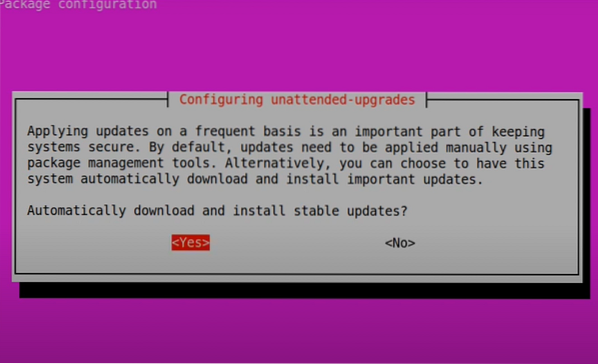
Gebruik de onderstaande opdrachtregel om deze functie permanent te verwijderen:
$ sudo apt onbeheerde upgrades verwijderenDeze opdracht is niet schadelijk voor andere software of functies van uw Ubuntu-systeem.
Nadat u upgrades zonder toezicht hebt uitgeschakeld, moet u deze opdrachten uitvoeren om uw systeem handmatig bij te werken:
$ sudo apt-upgrade
Onbeheerde upgrades grafisch in-/uitschakelen
Open de software en updates via de zoekknop in het hoofdmenu.
Ga in de optie Software & updates naar het gedeelte Updates en zoek "Automatisch controleren op updates“. Je zult zien dat het al is ingesteld op dagelijks, en het is een standaardselectie.
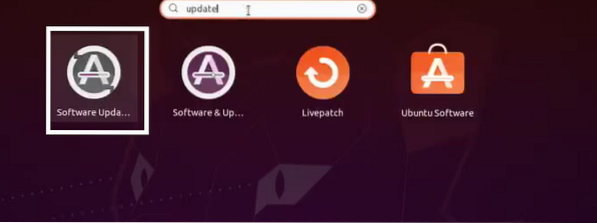
Wijzig deze standaardoptie in Nooit, zodat het automatisch downloaden van updates wordt ingesteld op nooit en uw systeem het niet opnieuw zal downloaden.
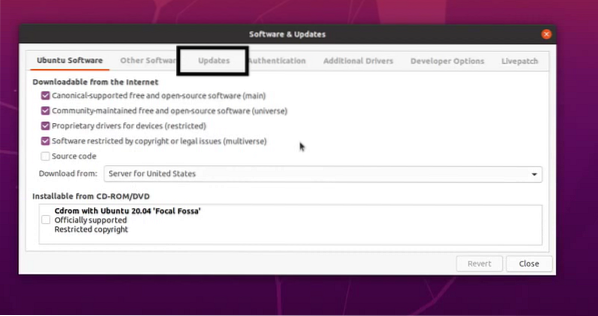

Conclusie
Dit is hoe u eenvoudig onbeheerde upgrades in Ubuntu kunt uitschakelen, en we streven ernaar een andere procedure te bieden om dit gemakkelijk te doen. Zoals we hebben vermeld, is het een standaard ingeschakelde functie die uw systeem up-to-date houdt, maar het is ook vervelend voor veel gebruikers vanwege de fouten. U kunt deze automatische updates uitschakelen, maar uw systeem handmatig bijwerken, omdat het essentieel is om uw gegevensbeveiliging in het systeem te behouden.
 Phenquestions
Phenquestions


